Install Adobe Lightroom application from the Google Play, it’s free.
Find suitable preset, tap ‘Get/Open’ button. Choose purchase options you prefer. Then you’ll see
message "Adding photo to All Photos album". It means preset already added to Lightroom.

Run Lightroom and open "Recently Added" folder. Find and open added preset. In the upper right corner
tap  button and choose ‘Copy
Settings’ (now your preset settings are saved).
button and choose ‘Copy
Settings’ (now your preset settings are saved).
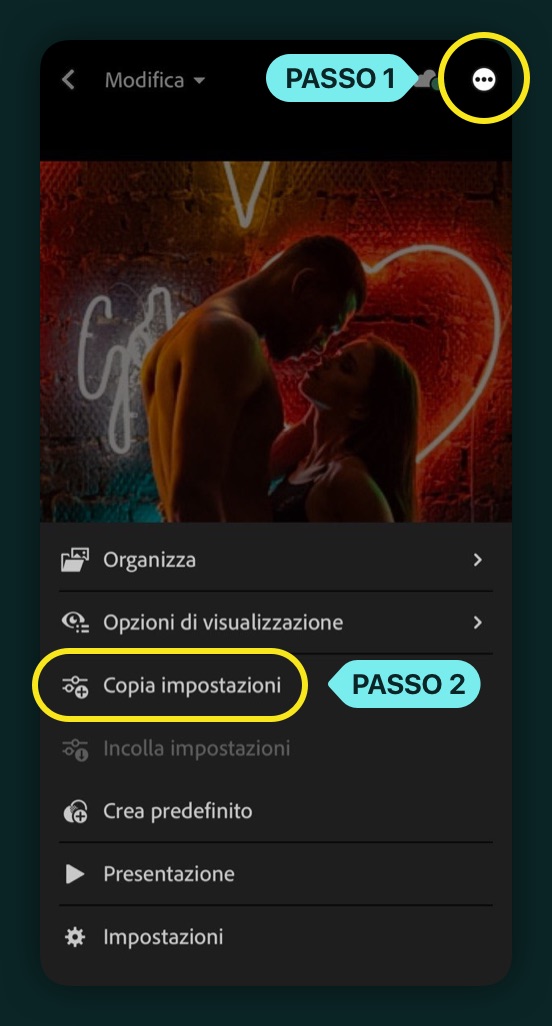
Installa l'applicazione Adobe Lightroom dall'App Store, è gratis.
Trova il preset adatto, tocca il pulsante "Scarica/Apri". Scegli le opzioni di acquisto che preferisci. Quindi trova e tocca "Copia in Lightroom".
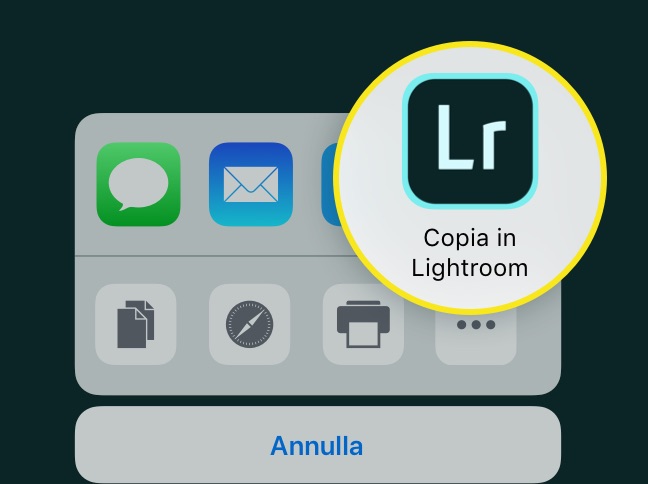
Il preset verrà aperto nell'applicazione Lightroom. Nell'angolo in alto a destra, tocca il pulsante  e scegli "Copia impostazioni" (ora le impostazioni predefinite vengono salvate).
e scegli "Copia impostazioni" (ora le impostazioni predefinite vengono salvate).
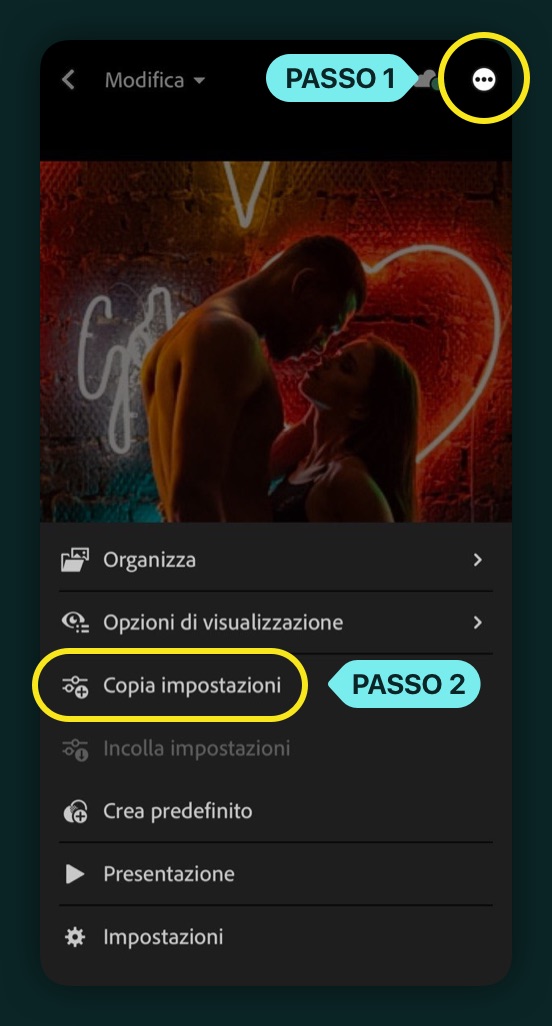
Nell'angolo in alto a sinistra, tocca il pulsante "indietro"  . Quindi, nell'angolo in basso a destra, tocca il pulsante
. Quindi, nell'angolo in basso a destra, tocca il pulsante  e aggiungi la foto che desideri applicare alle impostazioni preimpostate.
e aggiungi la foto che desideri applicare alle impostazioni preimpostate.
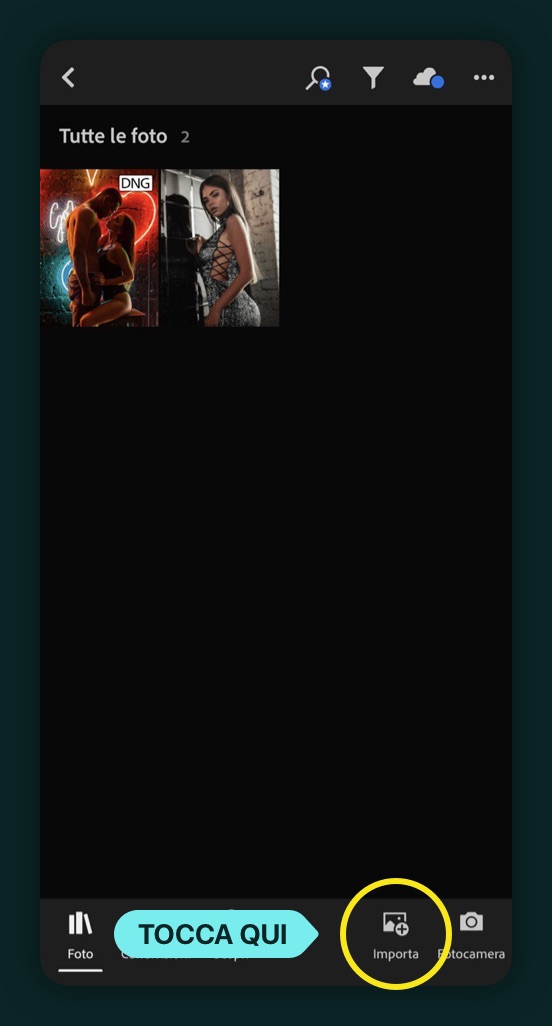
Dopo aver aggiunto la foto, nell'angolo in alto a destra tocca il pulsante  e scegli "Incolla impostazioni". Congratulazioni, il tuo preset è stato applicato! Non tutte le impostazioni preimpostate sono adatte a determinate foto. Modifica le impostazioni predefinite per ottenere la foto desiderata.
e scegli "Incolla impostazioni". Congratulazioni, il tuo preset è stato applicato! Non tutte le impostazioni preimpostate sono adatte a determinate foto. Modifica le impostazioni predefinite per ottenere la foto desiderata.
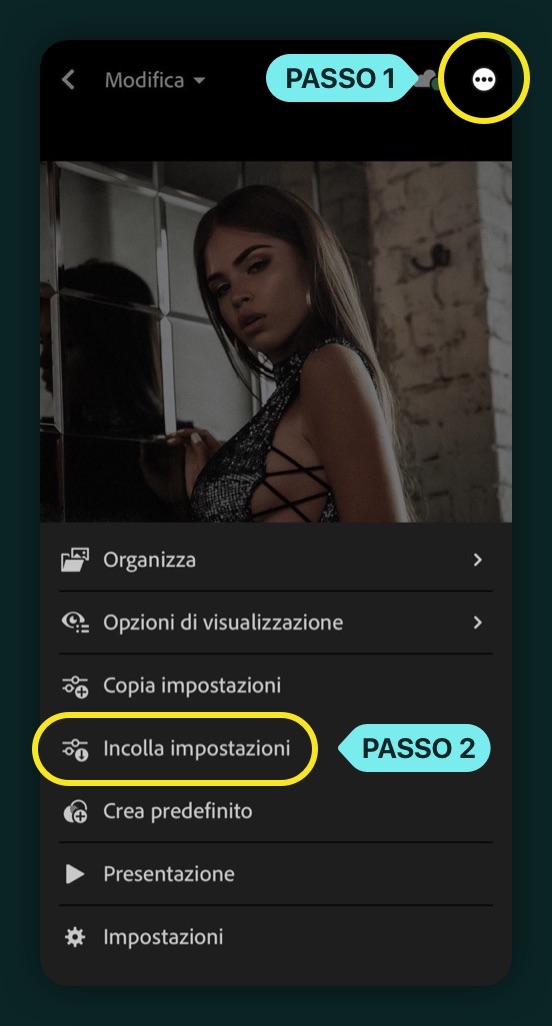
Nell'angolo in alto a destra, tocca il pulsante "condividi"  e salva la foto dopo aver applicato le impostazioni preimpostate nel "Rullino foto" o scegli altre opzioni disponibili.
e salva la foto dopo aver applicato le impostazioni preimpostate nel "Rullino foto" o scegli altre opzioni disponibili.
Nota
Al preset viene aggiunta la didascalia DNG.